[UWP]如何使用Fluent Design System (上)
1. 前言
微软在Build 2017中公布了新的设计语言Fluent Design System(以下简称FDS),不过官网只是堆砌了各种华丽的词语以及一堆动画。至于在UWP中要做成怎么样,怎么做,可以参考这个视频:
Build Amazing Apps with Fluent Design - Build 2017
视频中使用BuildCast这个示例应用详细展示了Fall Creators Update(16299)中如何实现FDS以及其它FCU的新API,极具参考价值。
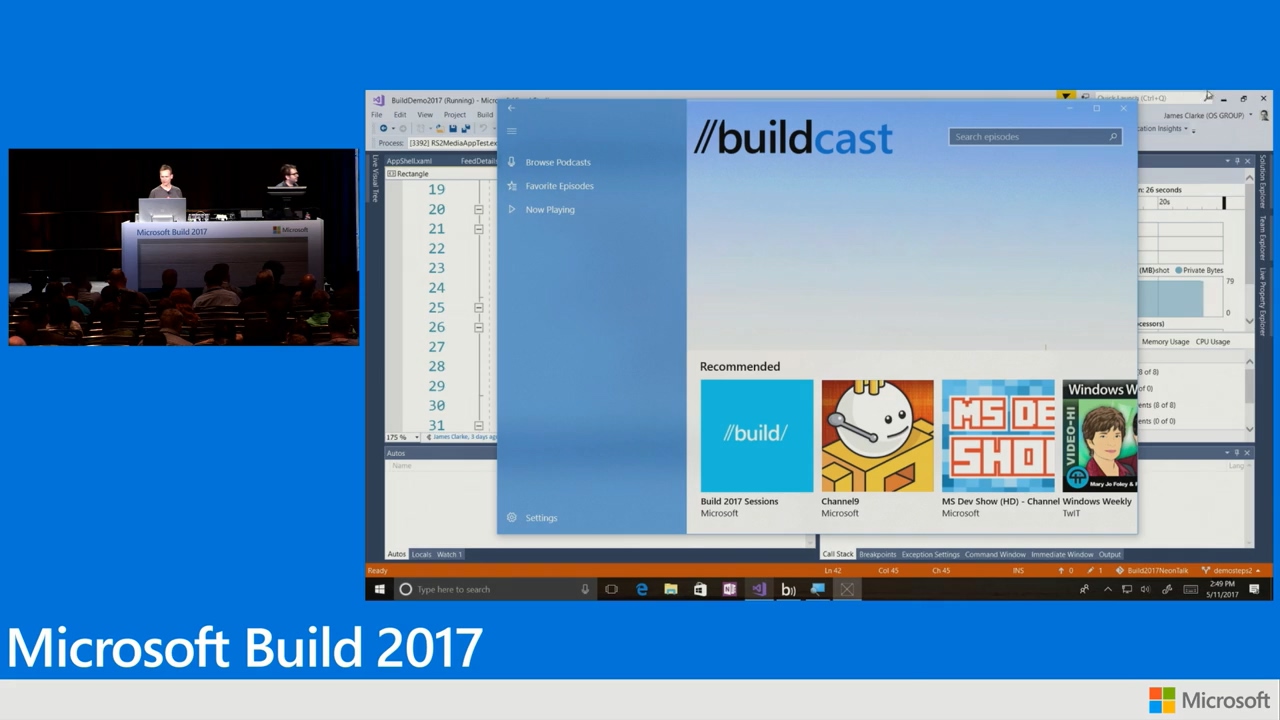
或者参考开发人员官网,这里详细介绍了FDS的五大核心主题(Material(材质)、Light(光照)、Depth(深度)、Motion(动态)和 Scale(伸缩性))相关功能及使用规范。
好像没见到专门提供给设计人员的FDS指南?
2. Fall Creators Update中的Fluent Design System
本文主要介绍微软在Fall Creators Update中主打的各种FDS特效、控件。
2.1 Material
材质是FDS最好玩的主题,以往主推的Metro强调去材质化,现在又重新提把材质捡回来。不过目前FDS中材质的应用场景有明确规定,并不是和以前材质化泛滥时一样连所有按钮都材质化。从材质的回归可以看出UWP的承载主体已经从屏幕延伸到MR。
Acrylic是目前FDS主打的材质。在Fall Creators Update之前计算器等几个应用已经用上了这个特效,效果看起来还不错。Acrylic除了负责展现材质化的效果,还负责营造有深度的UI。简单来说Acrylic只是一个Brush,UWP提供了一组Acrylic Brush给开发者使用,通过ThemeResource找到资源名字中包含“Acrylic”的Brush即可轻松在应用中使用Acrylic,代码如下:
<Grid Background="{ThemeResource SystemControlAcrylicElementBrush}">
Acrylic包含两种。
Background acrylic 透视整个应用UI,可以看到应用窗体后的其它应用或桌面(在ThemeResource中名称包含 -AcrylicWindow-)。
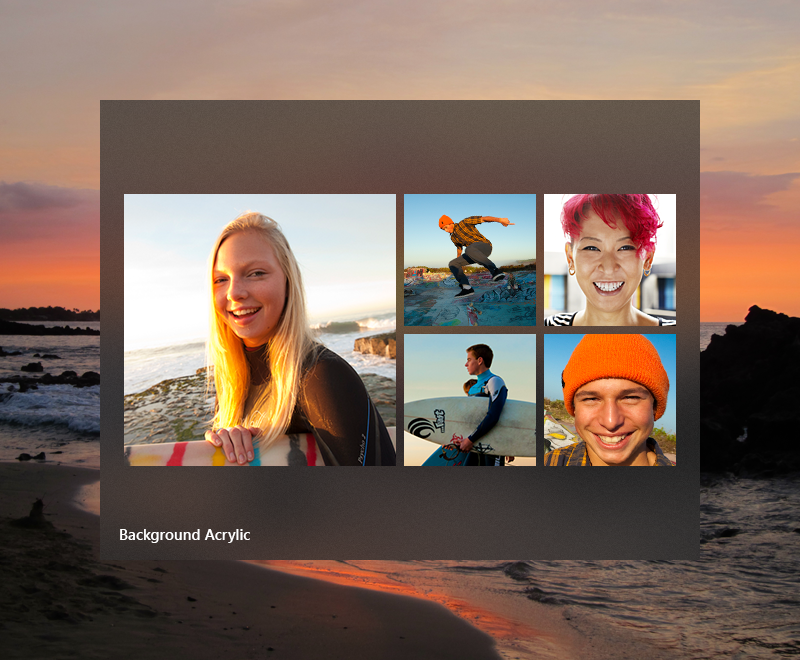
In-app acrylic 只透视套用了acrylic brush的元素(在ThemeResource中名称包含 -AcrylicElement-)。
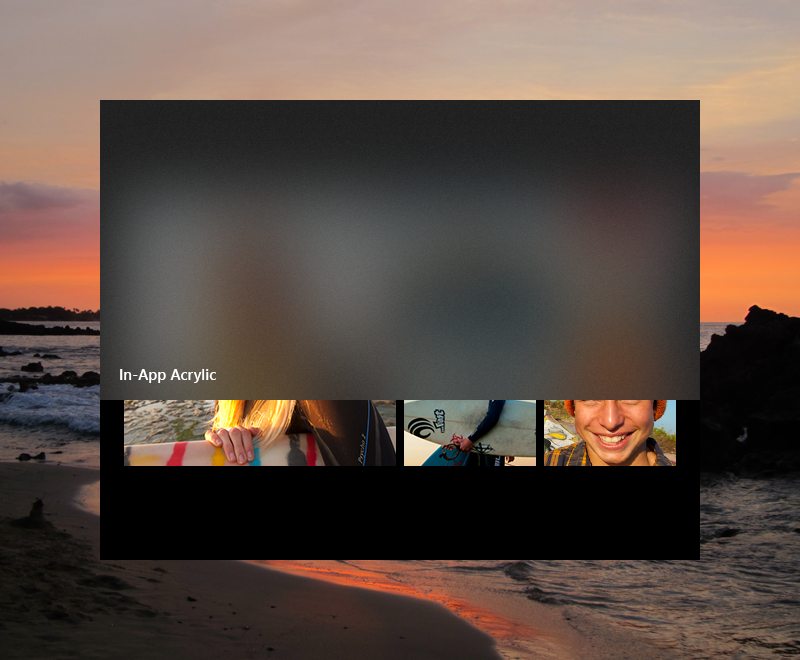
2.2 Light
UWP使用CompositionLight可以制造很多很有趣的光照效果,FDS主打的光照特效是Reveal,在FCU中大部分Items Control(ListView、GridView等)都默认启用了Reveal特效,一些Button控件也可以通过套用Style启用这个特效。
<Button Content="Button Content" Style="{StaticResource ButtonRevealStyle}"/>
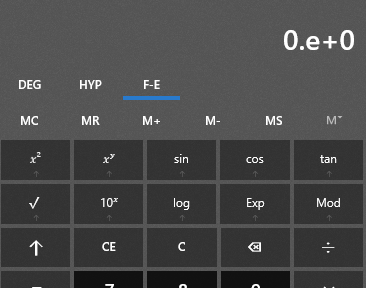
Reveal最大的特点是鼠标靠近时控件的边框会被照亮,这对于无边框按钮或ListViewItem可以在不破坏其简约设计的前提下提示其可操作区域。(或许在MR中Reveal有更多的应用场景。)
2.3 Depth
即使在强调扁平化的时代,深度仍是设计师关心的一个主题。FCU中除了使用Acrylic营造有深度的UI,还新增了ParallaxView控件,可以制作简单的视差滚动效果。
<ParallaxView x:Name="parallaxView"Source="{Binding ElementName=listView}"VerticalAlignment="Top"HorizontalAlignment="Left"VerticalShift="50"><Image Source="ms-appx:///Assets/cliff.jpg" /></ParallaxView><ListView x:Name="listView"HorizontalAlignment="Stretch"VerticalAlignment="Top"Background="#80000000"><x:String>Item 1</x:String><x:String>Item 2</x:String><x:String>Item 3</x:String>...<ListView.ItemTemplate><DataTemplate><TextBlock Text="{Binding}"Foreground="White" /></DataTemplate></ListView.ItemTemplate></ListView>
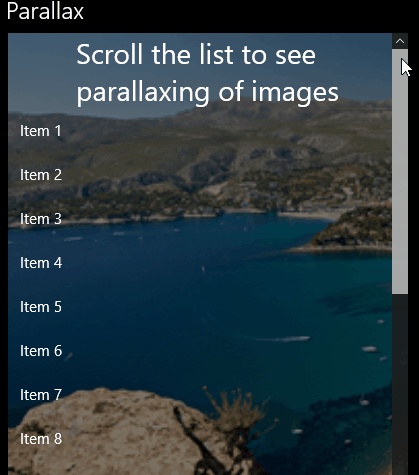
2.4 Motion
UWP控件自带的动画已经不少,Connected animations则更进一步。Connected animations通常用于在导航中引导视觉,定位操作对象。
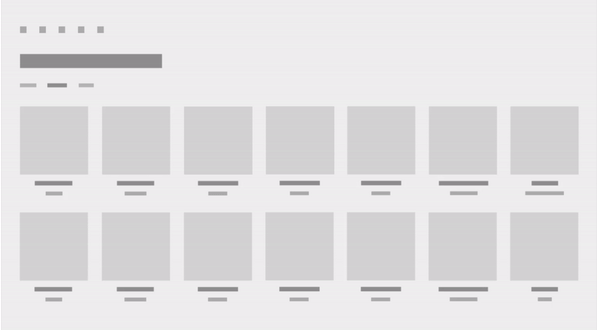
比起默认的写法,我更喜欢UWP Community Toolkit封装好的 Connected Animations 附加属性。只需在源页面和目标页面的操作对象使用相同的Connected.Key即可轻松实现Connected animations。
MotionPage.xaml
<Border Height="100"Width="100"Background="{ThemeResource SystemControlForegroundAccentBrush}"VerticalAlignment="Center"HorizontalAlignment="Center"animations:Connected.Key="item"Tapped="Border_Tapped" />
MotionPage.xaml.cs
navigationService.NavigateToPage<ConnectedAnimations2ndPage>();
ConnectedAnimations2ndPage.xaml
<Border x:Name="HeroElement"Height="300"Width="300"Background="{ThemeResource SystemControlForegroundAccentBrush}"animations:Connected.Key="item"/>
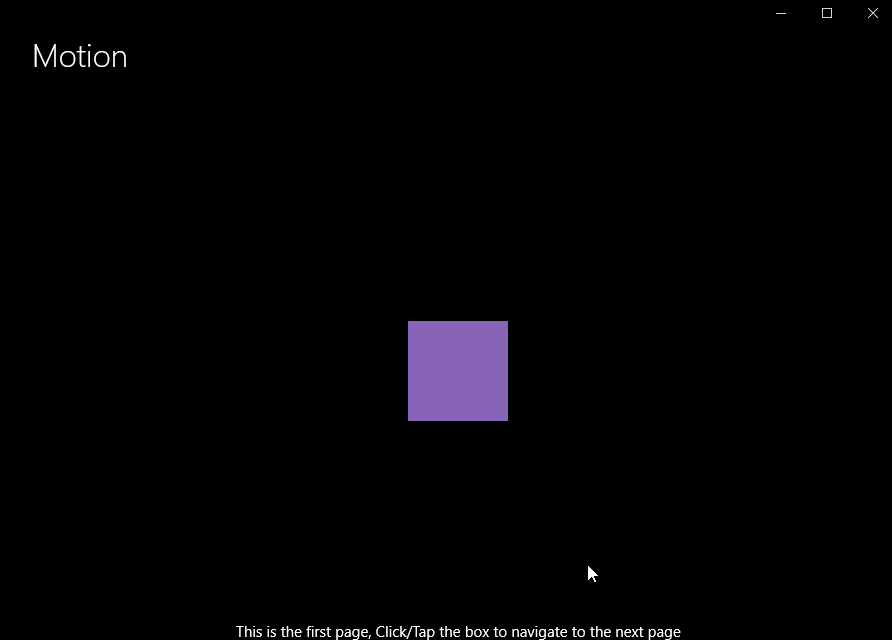
2.5 Scale
在FDS中,伸缩性这个主题比较特殊。它没有主打的控件或API,简单地理解成适应各种屏幕尺寸的响应式设计也可以,但我更愿意将它的主旨理解成设计可以在0D到3D的形式中延伸,即可以适应从语言到鼠标、键盘、触摸、MR等各种形式的输入和输出。
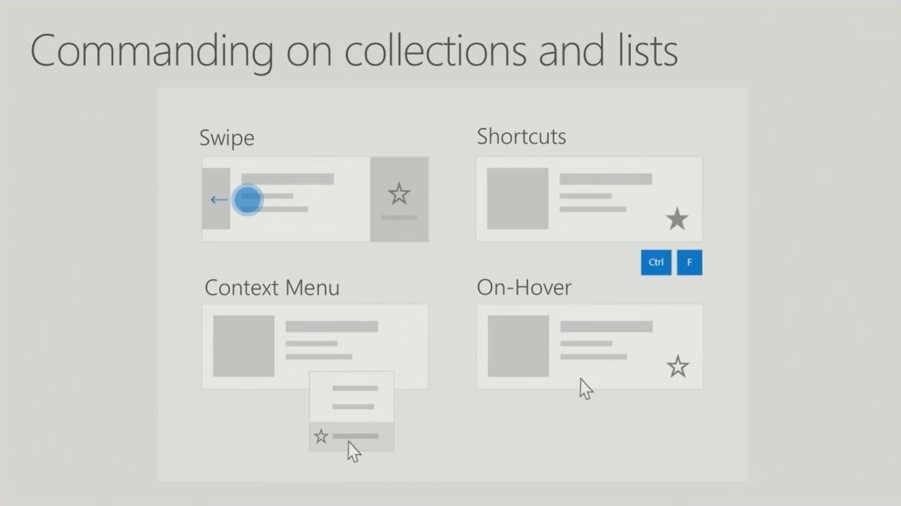
对设计师和开发人员来说这个主题可能不太有趣,毕竟它看起来只是繁琐,一点都不华丽。但我觉得重申这个主题十分重要,UWP诞生的目的就是为了打造能在各种设备上运行的通用应用,伸缩性对UWP至关重要。即使只针对桌面设备,能有各种输入方式对可用性都有很大提高。可惜随着最近移动系统的流行,设计师越来越习惯设计只针对触摸的UI,连带影响到桌面应用,快捷键越来越少,有些设计师甚至拒绝提供按钮的PointerOver效果。希望随着设计规范及控件的完善这个问题能有所改善吧。
3. 在Fall Creators Update中升级应用
在Fall Creators Update中只需要修改导航及标题栏,应用的UI即可有大幅提升。

3.1 使用NavigationView更新导航菜单
以前很多教程都专门讲解了怎么制作汉堡包菜单,现在UWP终于提供了默认方案。NavigationView是Fall Creators Update提供的新导航菜单,它应用了FDS最常用的两个特效:Acrylic和Reveal,可以折叠及最小化,使用简单:
<NavigationView IsSettingsVisible="True"x:Name="NavigationView"AlwaysShowHeader="False"ItemInvoked="NavigationView_ItemInvoked"x:FieldModifier="Public"><NavigationView.MenuItems><NavigationViewItem Content="Material"IsSelected="True"><NavigationViewItem.Icon><FontIcon FontFamily="Segoe MDL2 Assets"Glyph="" /></NavigationViewItem.Icon></NavigationViewItem><NavigationViewItem Content="Light"><NavigationViewItem.Icon><FontIcon FontFamily="Segoe MDL2 Assets"Glyph="" /></NavigationViewItem.Icon></NavigationViewItem><NavigationViewItem Content="Motion"><NavigationViewItem.Icon><FontIcon FontFamily="Segoe MDL2 Assets"Glyph="" /></NavigationViewItem.Icon></NavigationViewItem><NavigationViewItem Content="Depth"><NavigationViewItem.Icon><FontIcon FontFamily="Segoe MDL2 Assets"Glyph="" /></NavigationViewItem.Icon></NavigationViewItem><NavigationViewItem Content="Scale"><NavigationViewItem.Icon><FontIcon FontFamily="Segoe MDL2 Assets"Glyph="" /></NavigationViewItem.Icon></NavigationViewItem></NavigationView.MenuItems><Frame x:Name="RootFrame"Navigated="RootFrame_Navigated"></Frame></NavigationView>
3.2 将内容扩展到标题栏
在程序启动或每次更改主题颜色时调用SetupTitlebar()这个函数,注意要根据当前主题颜色改变TitleBar上按钮的颜色(因为官方文档上没有,所以很多人会忘了处理按钮的颜色):
private static void SetupTitlebar(){if (ApiInformation.IsTypePresent("Windows.UI.ViewManagement.ApplicationView")){var titleBar = ApplicationView.GetForCurrentView().TitleBar;if (titleBar != null){titleBar.ButtonBackgroundColor = Colors.Transparent;if (TrueTheme() == ElementTheme.Dark){titleBar.ButtonForegroundColor = Colors.White;titleBar.ForegroundColor = Colors.White;}else{titleBar.ButtonForegroundColor = Colors.Black;titleBar.ForegroundColor = Colors.Black;}titleBar.BackgroundColor = Colors.Black;titleBar.ButtonInactiveBackgroundColor = Colors.Transparent;titleBar.ButtonInactiveForegroundColor = Colors.LightGray;CoreApplicationViewTitleBar coreTitleBar = TitleBarHelper.Instance.TitleBar;coreTitleBar.ExtendViewIntoTitleBar = true;}}}public static ElementTheme TrueTheme(){var frameworkElement = Window.Current.Content as FrameworkElement;return frameworkElement.ActualTheme;}
主页中使用TextBlock代替应用标题:
<TextBlock x:Name="WindowTitle"Style="{ThemeResource CaptionTextBlockStyle}"Visibility="{x:Bind TitleHelper.TitleVisibility, Mode=OneWay}"Margin="{x:Bind TitleHelper.TitlePosition, Mode=OneWay}"VerticalAlignment="Top"Text="{x:Bind appmodel:Package.Current.DisplayName}" />
我自己的ColorfulBox应用在使用上述方案升级后外观有了不少改善(请忽略标题没有垂直居中这个小错误):
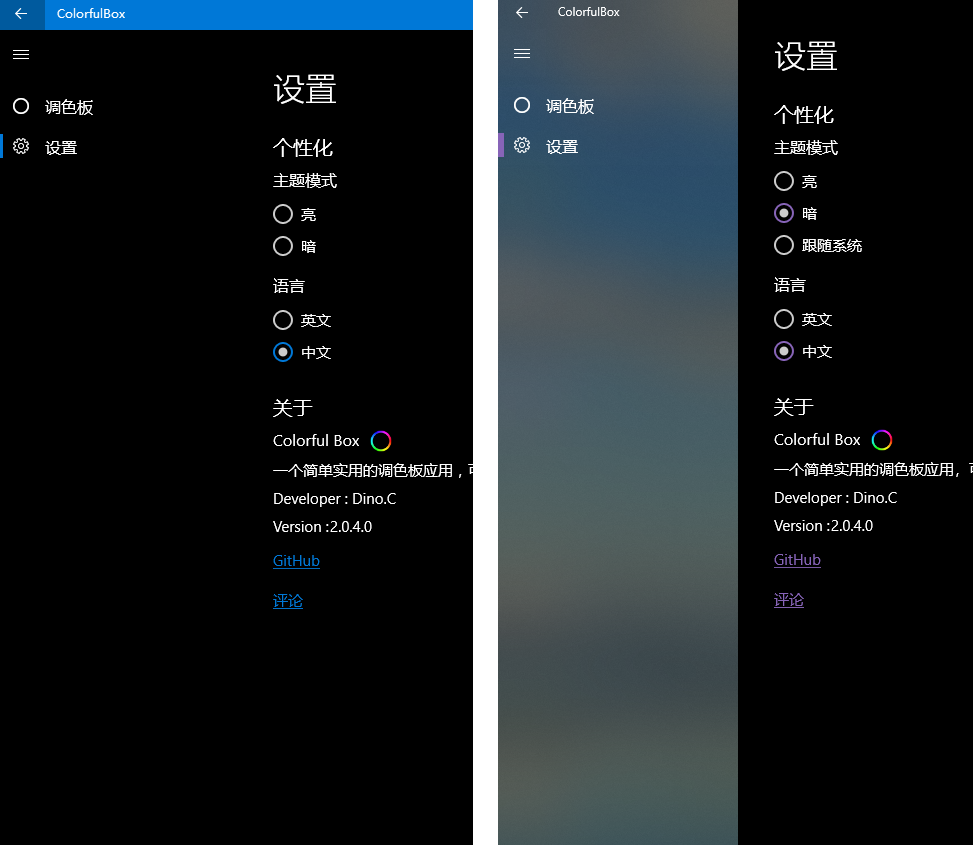
(待续...)
[UWP]如何使用Fluent Design System (上)的更多相关文章
- [UWP]如何使用Fluent Design System (下)
4. 兼容旧版本 FDS最常见的问题之一是如何与Fall Creators Update之前的版本兼容,其实做起来也挺简单的,ColorfulBox就实现了Creators Update与Fall C ...
- 微软最新设计Fluent Design System初体验
微软最新设计Fluent Design System初体验 本文图片不全!建议移步知乎专栏查看!!! https://zhuanlan.zhihu.com/p/30582886 原创 2017-11- ...
- 流畅设计 Fluent Design System 中的光照效果 RevealBrush,WPF 也能模拟实现啦!
UWP 才能使用的流畅设计效果好惊艳,写新的 UWP 程序可以做出更漂亮的 UI 啦!然而古老的 WPF 项目也想解解馋怎么办? 于是我动手实现了一个! 迫不及待看效果 ▲ 是不是很像 UWP 中 ...
- Microsoft Fluent Design System
转载自:http://www.ui.cn/detail/131217.html 就在刚刚举办的 Microsoft Build 2017 中,微软对外公布了它们最新的设计语言--"Fluen ...
- [UWP]推荐一款很Fluent Design的bilibili UWP客户端 : 哔哩
UWP已经有好几个Bilibili的客户端,最近有多了一个: 哔哩 - Microsoft Store 作者云之幻是一位很擅长设计的UWP开发者,我也从他那里学到了很多设计方面的技巧.它还是一位Bil ...
- DevExpress WinForms使用教程:WinForms Fluent Design和Acrylic Effects
在先前的版本发布中,宣布支持Fluent Design Form和Acrylic effects——旨在复制Microsoft下一代UI metaphor的新功能.本文主要介绍如何实现此功能,并明确说 ...
- 设计系统(Design System),设计和开发之间的“DevOps”
最近,我们网站的上新增了几个新功能,比如通过导航栏的QR Code可以下载App:通过Carousel的方式,显示多条信息. 以往这样的功能可能需要2-3个Sprints完成,但是现在这些功能都是在一 ...
- 【转】OS X Base System 上没有足够的空间来进行安装
今天在windows环境下安装IOS虚拟机,安装过程中报了一个错:“OS X Base System ”上没有足够的空间来进行安装.如图: 之后的解决办法是:点击上方的[实用工具]->[磁盘工具 ...
- React实战之Ant Design—Upload上传_附件上传
React实战之Ant Design—Upload上传_附件上传 Upload组件大家都在官方文档中看过了,但写的时候还是会遇到许多问题,一些新手看了文档后感觉无从下手,本文过多的简绍就不说了,直接看 ...
随机推荐
- Linux学习记录--文件IO操作相关系统编程
文件IO操作相关系统编程 这里主要说两套IO操作接口,各自是: POSIX标准 read|write接口.函数定义在#include<unistd.h> ISO C标准 fread|fwr ...
- poj 2299 Ultra-QuickSort(树状数组求逆序数+离散化)
题目链接:http://poj.org/problem?id=2299 Description In this problem, you have to analyze a particular so ...
- poj 2034 Anti-prime Sequences(dfs)
//相邻的 2.3......d 之和都要不为素数 # include <algorithm> # include <stdio.h> using namespace std; ...
- 前端优化之动画为什么要尽量用css3代替js
导致JavaScript效率低的两大原因:操作DOM和使用页面动画.通常我们会通过频繁的操作 DOM的CSS来实现视觉上的动画效果,导致js效率低的两个因素都包括在内了在频繁的操作DOM和CSS时,浏 ...
- Elastic 技术栈之 Logstash 基础
title: Elastic 技术栈之 Logstash 基础 date: 2017-12-26 categories: javatool tags: java javatool log elasti ...
- 初探Azure的保留实例(Reserved Instance)
最近的Ignite 2017宣布了Azure将在年底推出保留实例(Reserved Instance).虽然在没有RI的这些年,Azure的EA Monetary Commitment同样也提供了和R ...
- 文件系统常用命令df、du、fsck、dumpe2fs
df 查看文件系统 [root@localhost ~]# df 文件系统 1K-块 已用 可用 已用% 挂载点 /dev/sda5 16558080 1337676 15220404 9% / de ...
- sudo,visudo
visudo修改/etc/sudoers文件 用户名/%组名 主机名/主机别名/网段=(身份)命令 若(ALL)为空则为所有身份,即包含root身份 user1 ALL=/sbin/shutdown ...
- iOS手机截屏使用
.截屏 保存 .data //登录成功进行截屏 //截取屏幕大小 UIGraphicsBeginImageContext([[UIScreen mainScreen]bounds].size); [s ...
- Servlet小总结
Servlet Servlet(服务器端小程序)是使用Java语言编写的服务器端程序,像JSP一样,生成动态的Web页.Servlet主要运行在服务器端,并由服务器调用执行. Servlet处理的基本 ...
